

まず、OESPを追加したいアカウントを選択します。以下の手順でOESPを入手したアカウントを使ってDealShakerで買い物をします。アカウントが異なると買い物ができませんのでご注意ください。
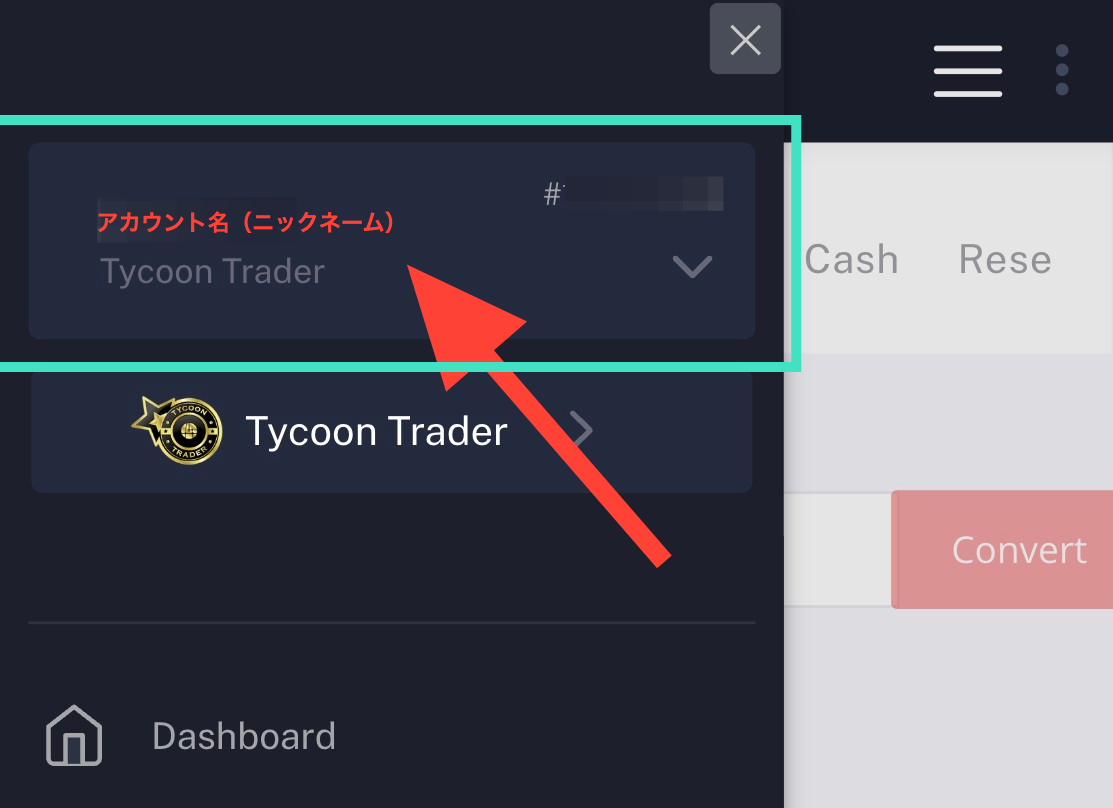
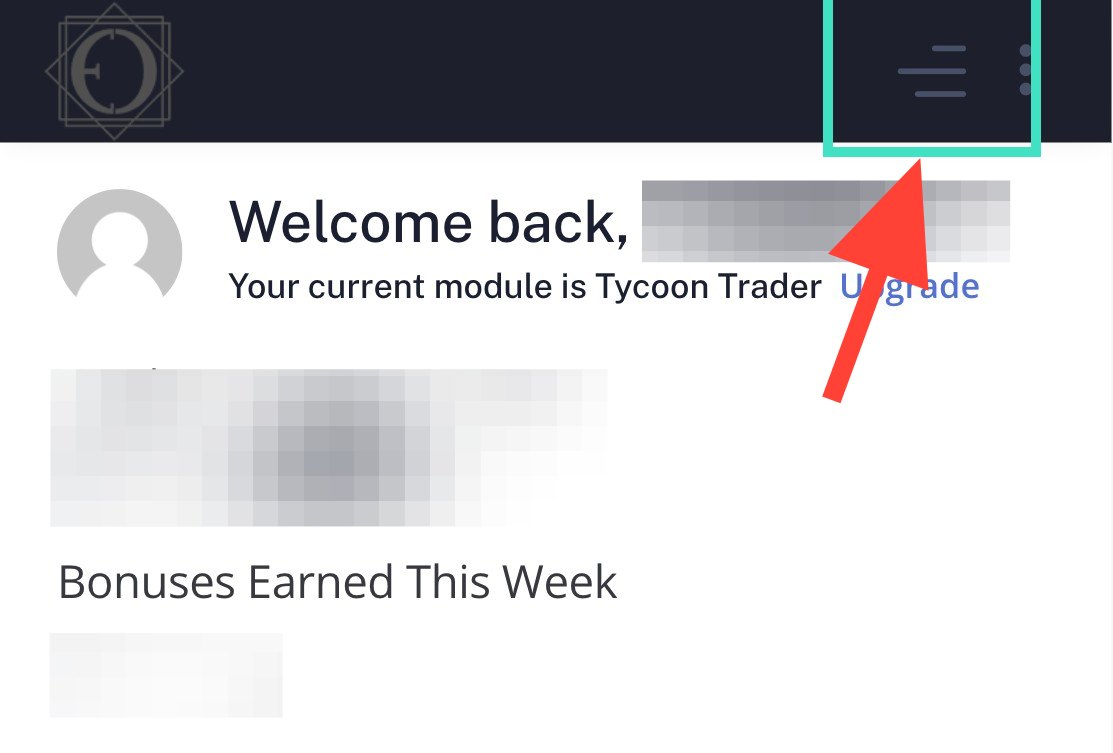
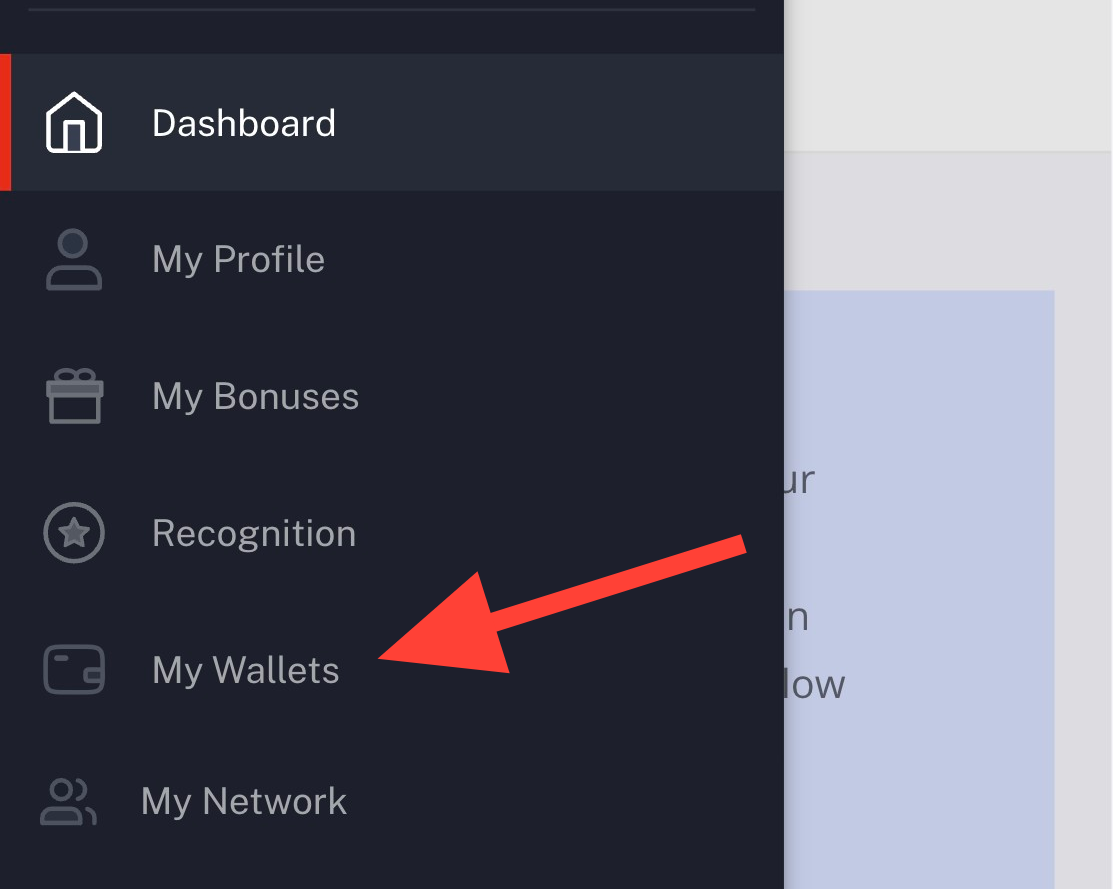
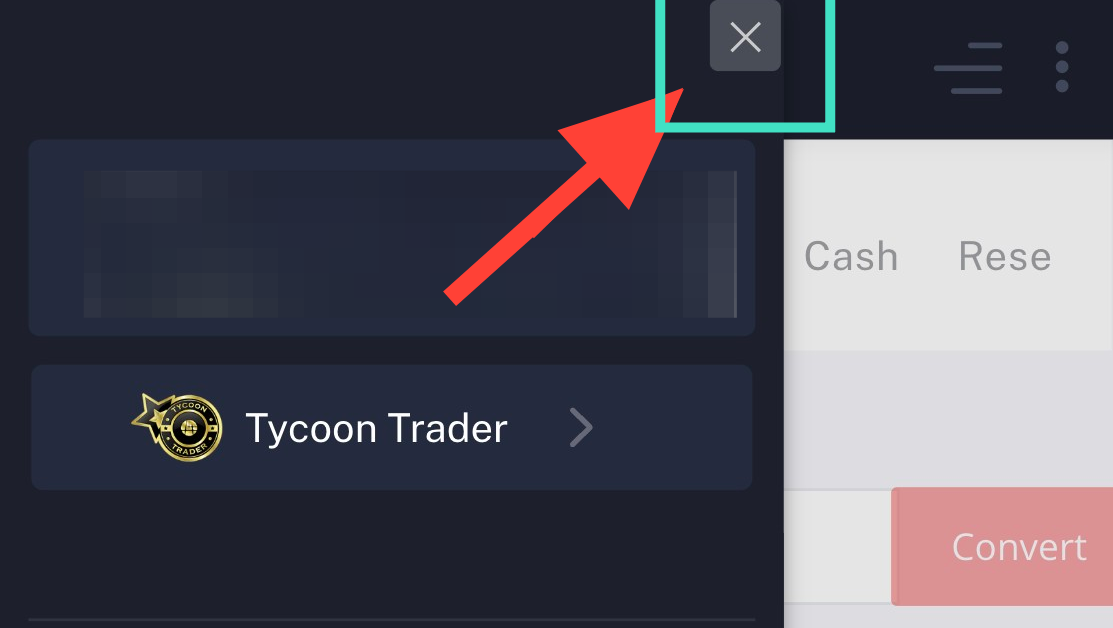
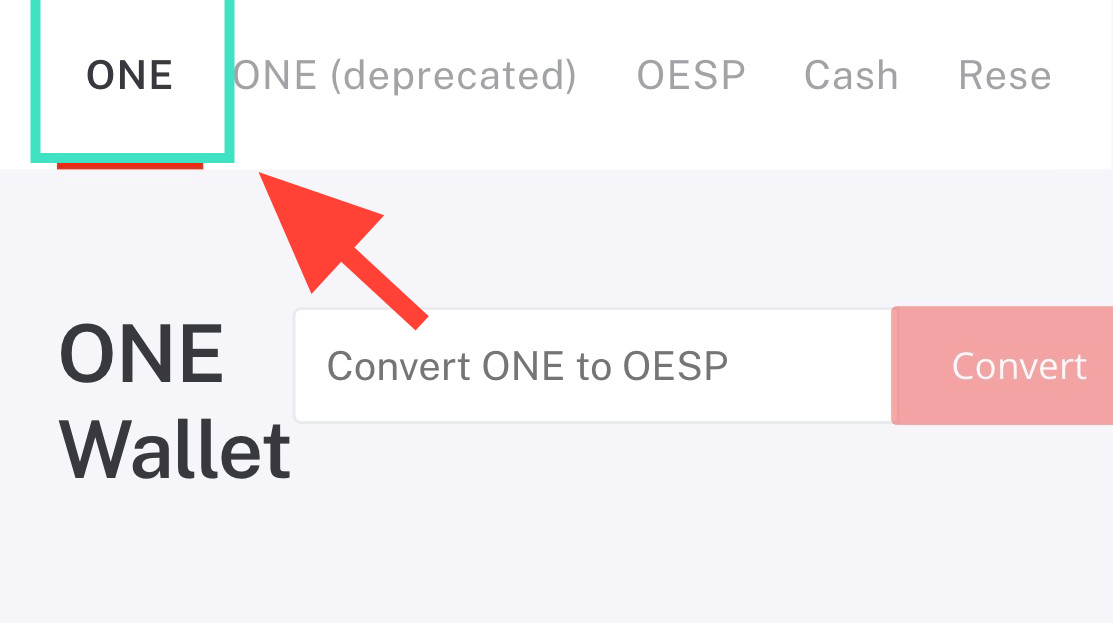
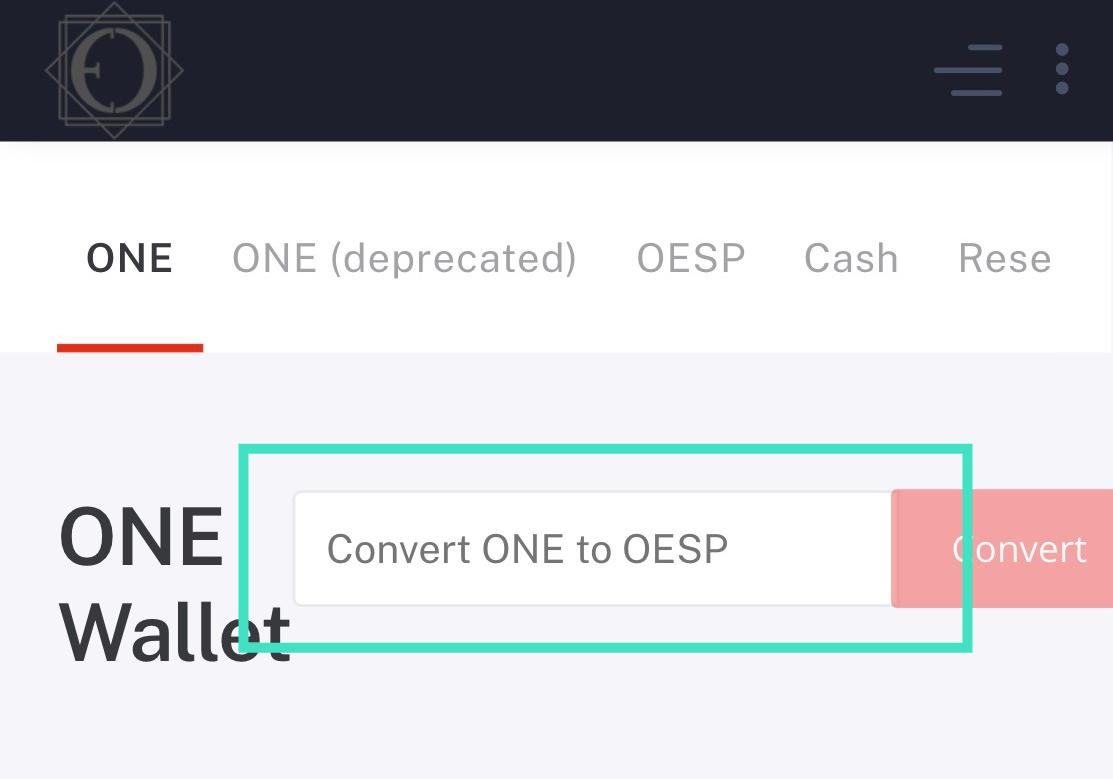
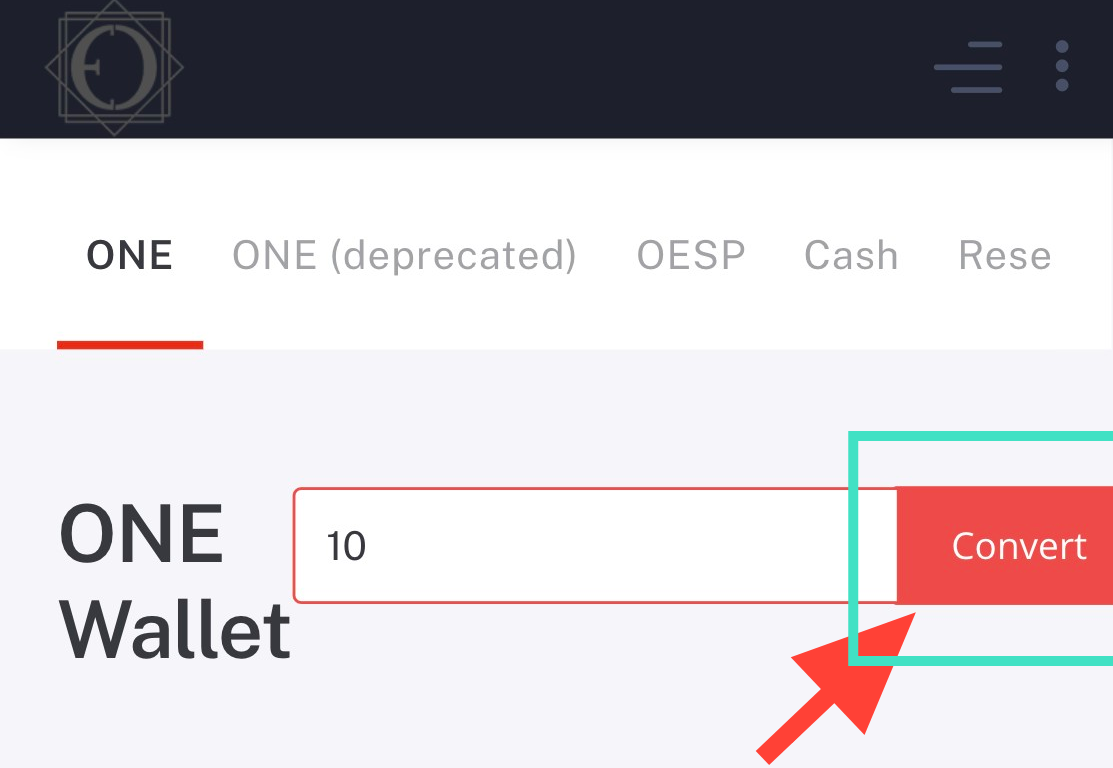
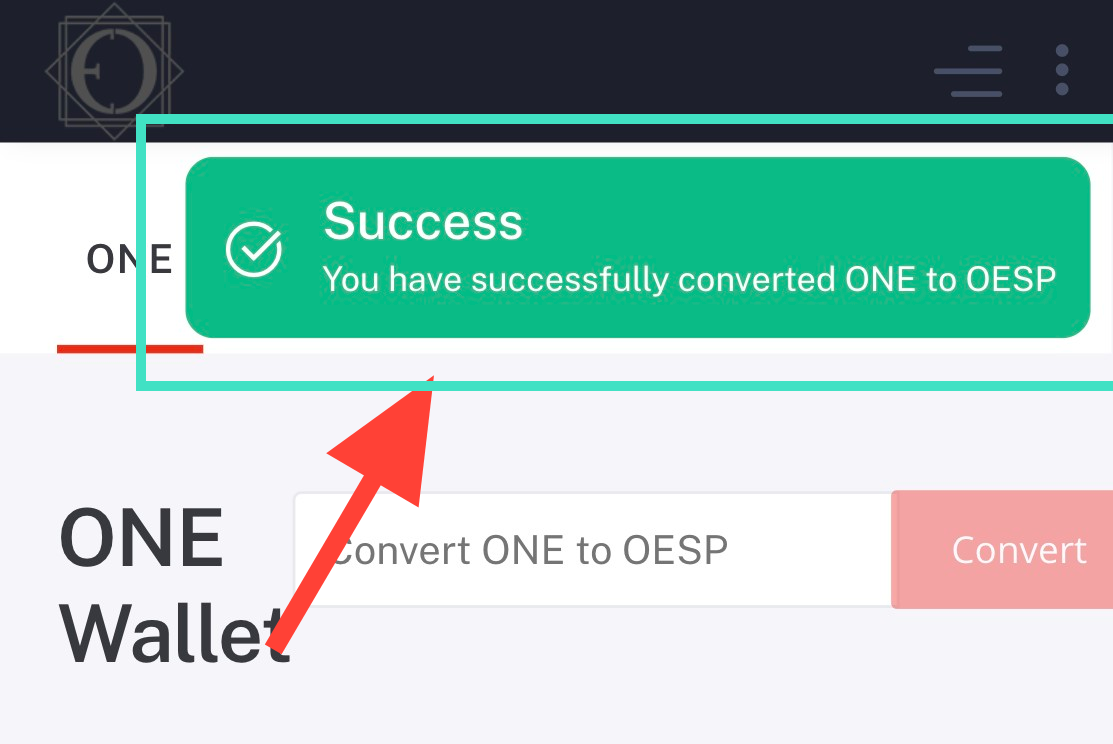
交換を申請した分のONEが引かれていることが確認できます。
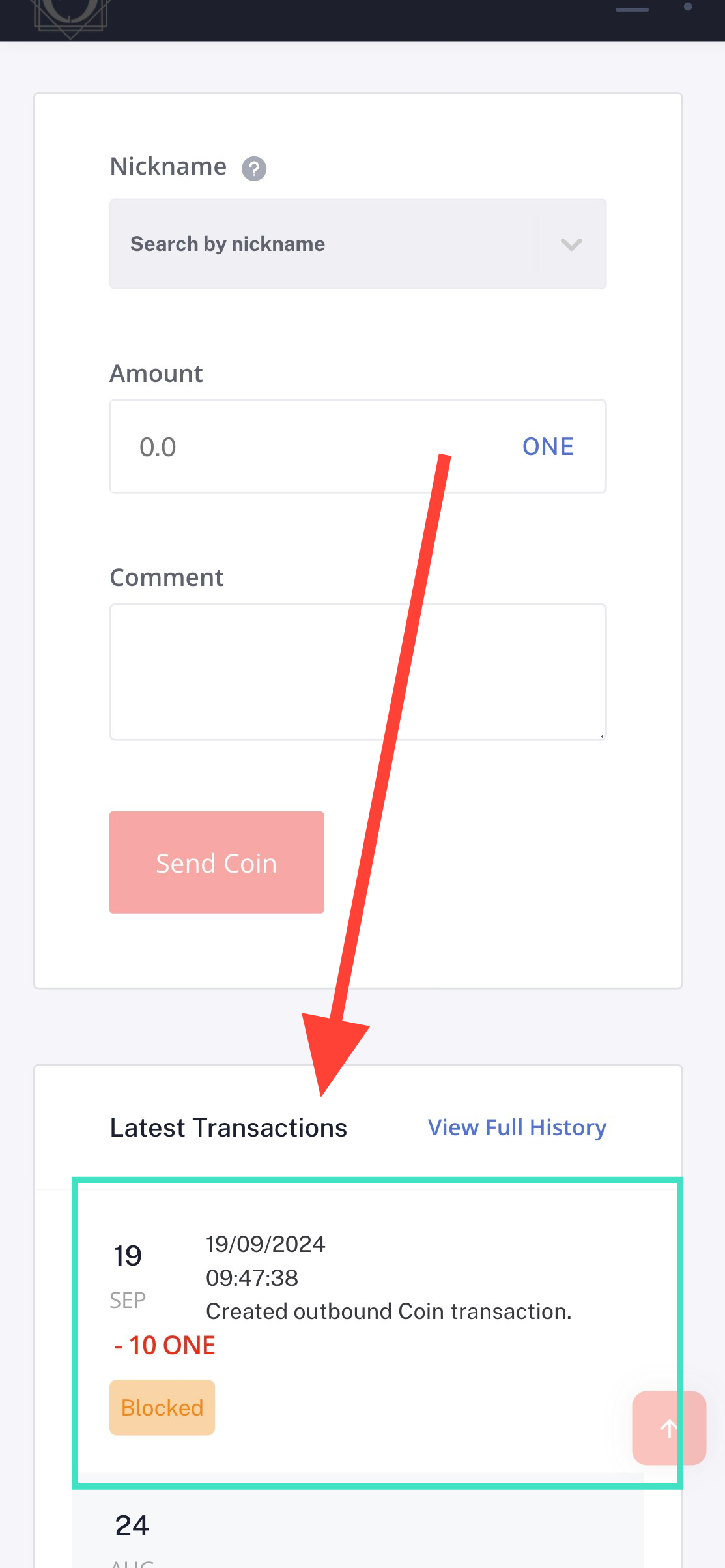
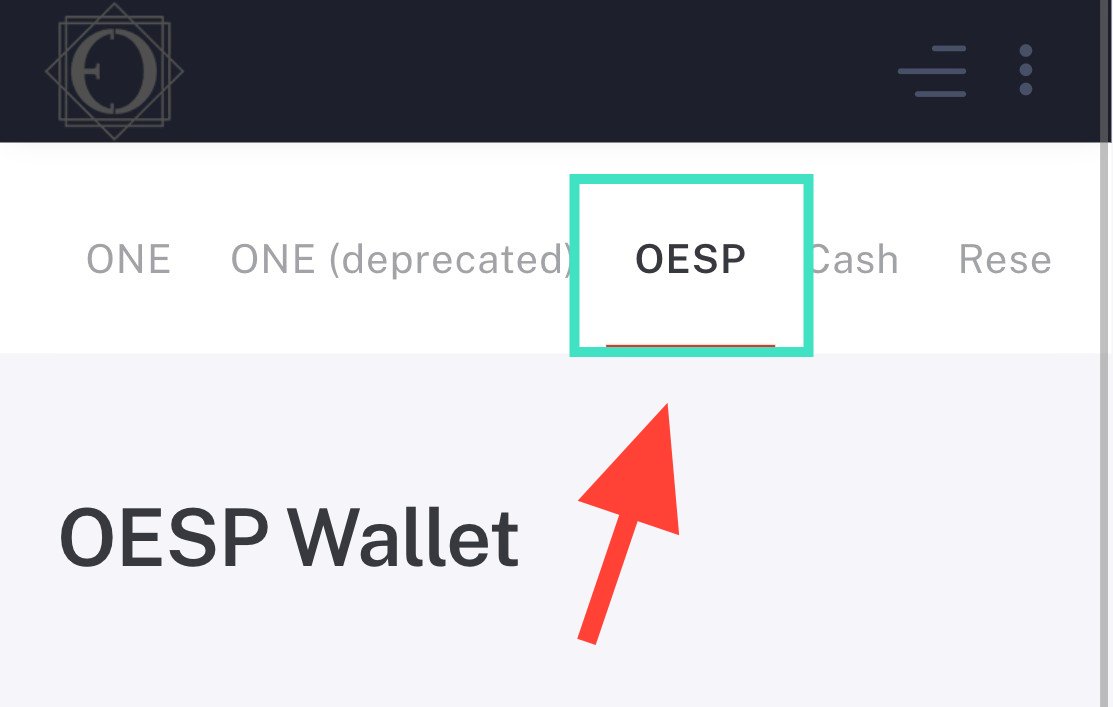
ONEとOESP間の交換はブロックチェーンの承認が必要のため交換を申請した直後は保留中になっていることがわかります。通常数分後に承認されDealShakerで買い物に使えるようになります。
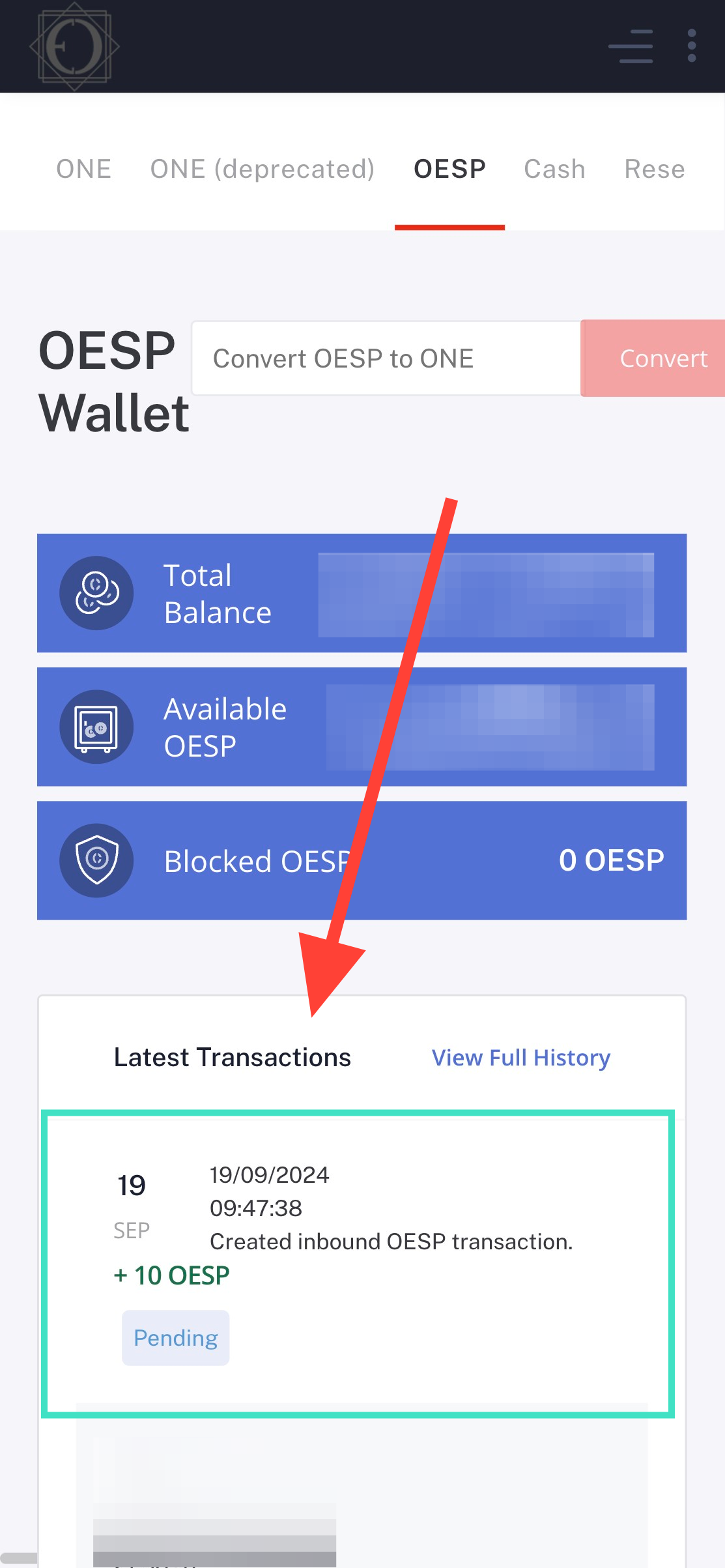








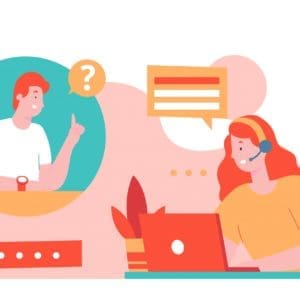




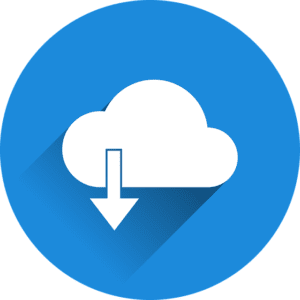




















 Copyright ¬© 2020 – 2025 All Rights Reserved
Copyright © 2020 Р2025 All Rights Reserved
 Copyright © 2025 All Rights Reserved
Copyright © 2025 All Rights Reserved